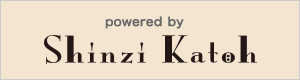こんにちは。
今よりすこーーしレベルアップするために
【2】ICT編
【3】土台編
の3つに分けて、オススメのお勉強方法をお届けしています。
今回は【2】ICT編です。
みなさんは、パソコンを使って教材を作ったり、いろんなツールを使って学生とやりとりするのは得意ですか?
以前は、授業用のスライドを作るぐらいでしたが、コロナ禍になり、突然、オンライン授業に切り替わり、今まで使ったことがない会議システムを使った授業になりました。(ほとんどの人が同じ状況ですよね)
そして、教室でやっていたことをオンラインで再現しようとすると、いろいろなツールを使わなければならない状況になりました。そして、ネットで調べたいろいろな情報をもとに、「これいいよ」と聞いたら、とにかく試してみました。
でも、苦手な人にとっては、何を、どこから手をつけていいのかわからないと思います。それに、ネットで見たり、誰かに聞いたものを全て試してみようとすると、とても時間がかかってしまいます。
そこで、この記事では、「なるべく課金しないでお勉強してみた その2 ICT編」というタイトルで、ICTの海を上手に泳いでいく方法について紹介します。
こんなにあるよ、ICTツール
私が今までに聞いたことがある、試したことがあるものです。
(ほんの一部、思い出せる限りですが…)
※なおサービスは随時変更されますので、使用できるかどうかは各自でご確認をお願いします。
LMS
クラスへの連絡や課題を管理をすることができます。
Web会議システム
オンライン授業をするための会議システムです。
掲示板
アップしたものに”いいね”をしたり、コメントをしたりすることができます。
授業で使う資料をリスト化して、学生と共有することもできます。
クイズ系
簡単にクイズ(選択問題、○✖️問題、記述式など)を作ることができます。
クラス全員の端末に同じ問題を表示して一緒にクイズをしたり、宿題にしたりすることができます。
- Quizlet
- Quizizz
- Kahoot!
- Wordwall
- Google フォーム
- LIVEWORKSHEETS
- Classkick
- ラウンジ
- Book Widgets
スライド
授業の内容を書き込めば教案にもなりますし、板書を減らすこともできます。
また、資料としてそのまま配布することもできます。
- Google スライド
- Microsoft Power Point
- Canva
スライド・アクティビティ・ゲーム
スライドやゲームを簡単に作ることができます。クラス全員の端末に同じ画面を出して授業を進めたり、宿題として出すこともできます。
ホワイトボード
教室のホワイトボードと同じように書き込みをすることができます。
- Zoom のホワイトボード
- Google ジャムボード
- Whiteboard.fi
音声
簡単に録音したり、録音したものを共有したりすることができます。
動画
授業を録画したり、反転動画を録画したり、学生同士で動画をやりとりしたりすることができます。
画像作成
たくさんのデザインテンプレートやフリー素材を使って、簡単にSNSやLMSや授業で使うものを作ることができます。
その他
- Google サイト(Webサイト)
- Google ドキュメント(作文)
- Flippity (ランダムグループ分け、ルーレットなど)
- Comment Screen (画面に弾幕(コメント)を流す)
- Kami (PDF書き込み)
オフィシャルサイトで勉強しよう
基本的に、直感的に使えるツールが多いのですが、細かな部分については、公式サイトで使い方を確認しましょう。調べるのが面倒な方は、Youtubeで検索をかけると、たいていのツールの紹介動画が出てきます。それを見ながら、実際に使ってみるのもいいと思います。
Googleのアプリは、Google Workspace ラーニングセンターで勉強することができます。
例えば、”Google フォーム”を詳しく知りたい場合は、"フォーム"のアイコンをクリックして、Google formのトレーニングとヘルプを開きます。そのページには、基本操作はもちろん、上級の使い方まで詳しく書かれています。
Youtubeで勉強しよう
Edu Japa!
初心者の方でも、こちらの動画を見れば、「よ〜し使ってみようかな」と一歩踏み出せます。ITCツール単体だけでなく、組み合わせた使用方法なども紹介されています。また、Canvaの便利な使い方もたくさんアップされています。
yoshifumi murakami
Zoomでハナキンの主催者でおなじみ、冒険家こと村上吉文さんのチャンネルです。ICTのツールのことだけでなく、行動中心アプローチやJFスタンダードのことなどについても情報満載です。
阿部先生の日本語教室
再生リスト「先生とICTとエトセトラ」にいろいろなTips動画がアップされています。
VR、Macのこともアップされています。
そして個人的には、「ねこちゃんと日本語クラスの予習をしよう」シリーズが気になります。『いろどり』の予習用動画ですが、ねこちゃんとなら、楽しく予習ができそうです。ICTのプロになれば、こんな動画も作れるようになるんですね!すごいです!
記事を読んで勉強しよう
ほぼ週刊ググレカス
「もっと便利な使い方を知りたいな」と思ったら、まずはこちらのサイトにアクセスして勉強しています。自分では調べきれない情報が満載です。
でも、何でもかんでも頼るのではなく、まずは自分でググってみましょうね。
Mikke!
日本語教師教師向けの授業アイデアや活動例、教材・ワークシート、ゲーム案など、たくさんの情報が掲載されています。”Youtubeで勉強しよう”で紹介したEdujapa!さんのサイトです。
あなたの授業で 本当に必要なものは なんですか?
ここまで紹介してきたように、本当にたくさんのICTツールを手軽に利用できます。
コロナ禍以降、「簡単にクイズゲームができる!」「簡単に動画を撮ってやりとりができる!」「オンラインでも先生のペースでスライド出せる!」などなど、いろいろなツールがあることを知りました。
私は、オンライン授業を進めなくてはいけない状況と、ツールのもの珍しさから、あれもこれもと授業に取り入れてみました。でも実は、これが学習者にとっては負担になってしまっていたのです。
当たり前のことですが、学習者もICTツールに慣れている人ばかりではないんですよね。そこをあまり意識しないで、あれもこれもと取り入れると、楽しいどころか苦痛になってしまうかもしれません。
ですから、まずは、“授業で本当に必要なもの”を考えることが大切です。
見栄えがいいICTツールが多いので、思わず、主役にしてしまうことがあるんですが、ICTツールは授業を支える”黒子”であることを忘れてはいけないと思います。
私が授業で使っているもの
いろいろ試した結果、授業で使っているものを紹介します。
クラス授業
直近のクラスで使用したICTツールは下図のもの+Zoomです。
※青はGoogle系です
※使ったけど、忘れてしまったものもあるかもしれません。
(クラス情報)
学生 25名 / 教室での対面授業 / ときどきハイブリット / ときどき全面オンライン
まず、私の授業では、スマホ・タブレット・ノートパソコンの持ち込みをOKとしました。そして、GoogleサイトとGoogleクラスルームで、授業で使用する資料を全て共有しました。
Googleサイト
- 教室のプロジェクターで映すスライドと同じものを共有し、授業中でも先のページを見たり、元に戻って確認したりできるようにしました。音声データも全てスライドに貼り、予習・復習時に聞けるようにしました。
- 多読・多聴用の資料を週ごとにいくつかピックアップし、自分では選ばないようなトピックのものにも触れられるようにし、簡単な要約・感想をフォームで提出してもらいました。
- 学習に便利なアプリを紹介しました。
- 日本語入力方法や、文型説明などのYoutube動画のリンクを共有しました。
Googleクラスルーム
- 作文はGoogleドキュメントで提出してもらい、添削・コメント・評価を行いました。
- 授業で行った活動のアウトプットを共有しました。
授業中の活動では、主に3つのアプリを使用しました。
Wordwall
- グループ分けやて形など、単調になりがちな文型練習をアプリを使って楽しく実施できるようにしました。簡単なクイズなので、すぐ飽きるかなぁと思いましたが、スピードを競ったり、画面表示を変更したりして、何度も飽きずに繰り返し練習する人が多かったです。
Quizizz
- 選択式や記述式など、いろいろな回答タイプを選べるので、文型問題はもちろん、日本事情クイズなどにも利用しました。
- 学習者の端末に問題と回答が表示されること、間違えた問題は再度出題されること、終了後に間違えた問題を確認することができるところがこのアプリを選んだ理由です。
Padlet
- 学生がそれぞれ作ったものをPadletにアップしてもらい、お互いに”いいね”やコメントをしてもらいました。
- SNSへの投稿練習や、会話や一人語り動画をアップしてもらったりしました。
- 活動終了後は、PDF化して、クラスルームで共有しました。
番外編
25人の学生をランダムにあてたり、パッとグループ分けしたいと思い、Flipityを使いました。
授業中にスマホやノートパソコンの持ち込みをOKにすると、「授業に集中しないのでは?」と思われる方もいるかもしれません。もちろん、ゲームをしたり、関係がない動画を見てしまう人はいました。が、少なかったです。最初に、「ゲームをしない/メッセージアプリは使わない」など、みんなでルールを作っておけば、きちんと守れる人が多かったです。(たまたまかもしれませんが・・・)
個人レッスン(オンライン)
学生に、ZoomかGoogleミートを選んでもらっています。
学生毎にGoogle Classroomを作成し、そこで使用した資料などは共有しています。
PDFのものを使用する場合は、Kamiを使って書き込みをしています。
授業中に、Googleドキュメントを開き、板書する代わりに、書き込みをしています。
もちろんGoogleドキュメントも共有しているので、授業中に学生に書き込んでもらうこともあります。
まとめ
いかがでしょうか?
ChatGPTなど、日々、新しい技術がすごいスピードで開発され、誰でも簡単にアクセスできるようになっています。新しい技術を使って、あれやこれやと新しい授業展開を考えるのもとても楽しいです。
しかし、実際に自分の授業で使おうかなぁと思うのは、ほんの一部です。
見栄えがいいものがどんどん出てくるので、目移りしがちですが、学生も教師も手軽に使えるものと細く長くつきあうのがいいと思います。
そして、繰り返しになりますが、ICTツールは授業を支える”黒子”です。
自分の授業のどの部分をICTツールに助けてもらうか、まずはよく検討することが大切だと思います。
今回は、私の使い方を紹介しましたが、皆さんの使い方もぜひ教えてもらえると嬉しいです。
日本の教育界のICTについてもっと知りたい方へ
日本の教育界のICTなどの政策を知りたい方は、下記のリンクから、いろいろな情報にアクセスすることができます。
興味がある方は、ぜひご覧ください。
日本における教育の情報化推進
文科省のこちらのページからアクセスできます。
GIGAスクール構想や、教科指導におけるICT活用など政策から現場レベルのことまでさまざまな情報が掲載されています。
EdTechZine
教育ICT(EdTech)の最新情報を入手できるオンラインメディアです。ICTツールを使った実践例やイベントなど情報満載です。
最後まで読んでくださり、ありがとうございました。